PostgreSQL - pgAdmin4
連線到資料庫
在上一章中,我們學習瞭如何使用 SQL Shell (psql) 應用程式連線到資料庫,這是一個基於命令的應用程式,允許我們與 PostgreSQL 資料庫進行互動。
PostgreSQL 安裝自帶了另一個應用程式,pgAdmin 4 應用程式,它也提供了與資料庫互動的方式,但更加使用者友好。
讓我們來看看它是如何工作的。
啟動 pgAdmin4
你會在 PostgreSQL 下的開始選單中找到 pgAdmin4 應用程式。
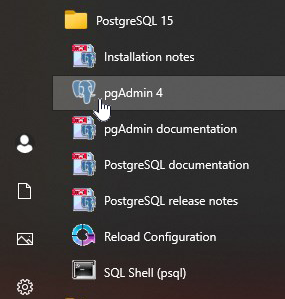
提示: 如果找不到,請嘗試在你的電腦上搜索“pgAdmin4”。
程式啟動後,你應該會看到一個如下所示的視窗,選擇一個主密碼。由於這是一個僅在我電腦上執行的本地資料庫,我將再次選擇密碼 12345678。
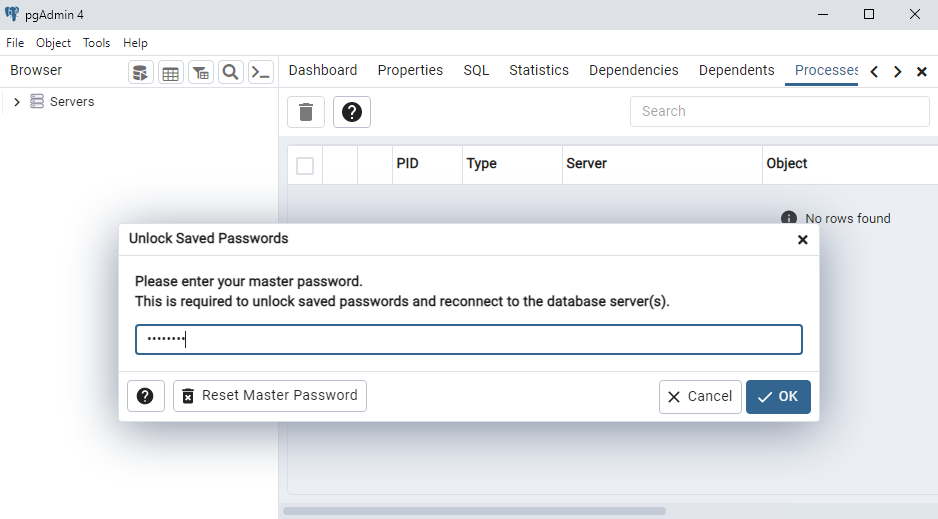
pgAdmin4
進入程式後,嘗試執行一個簡單的 SQL 查詢。
為此,我們需要導航到資料庫。
首先,開啟左側選單中的 [Servers] 選項。
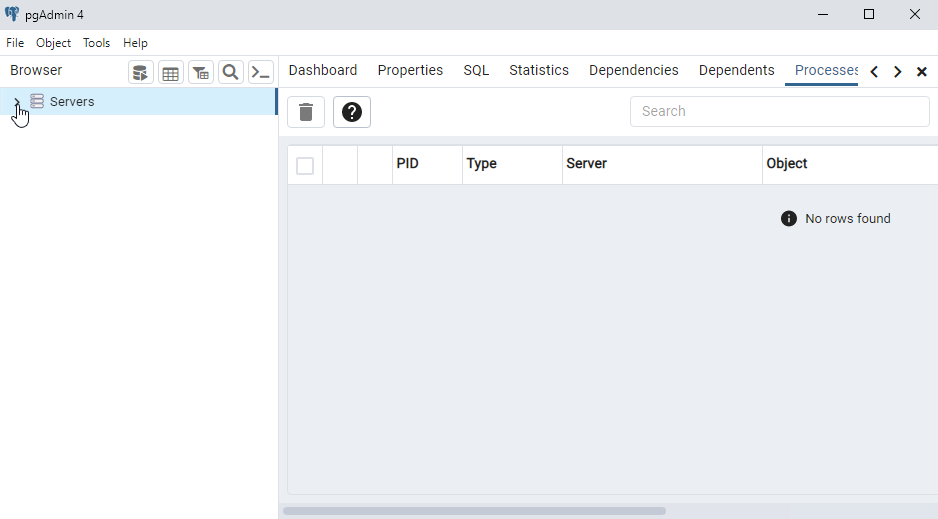
連線到伺服器
現在你需要輸入安裝 PostgreSQL 時建立的密碼,我的密碼是 12345678。
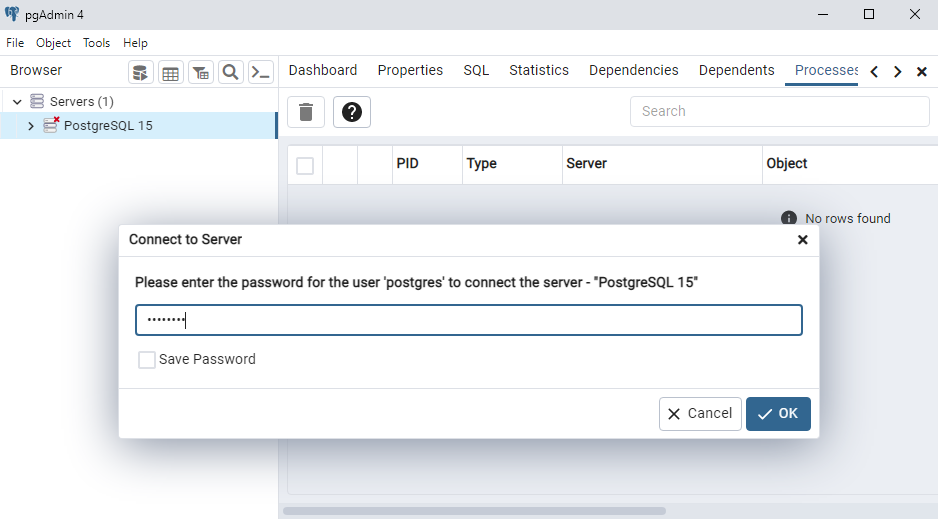
查詢資料庫
點選左側選單中的 [Database] 選項。
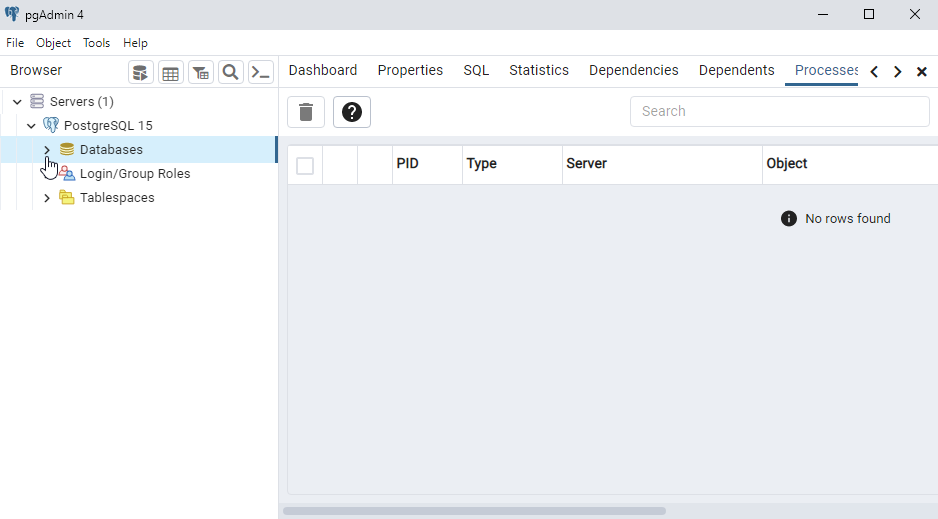
開啟查詢工具
你應該會找到一個名為 postgres 的資料庫,右鍵單擊它,然後選擇“Query Tool”。
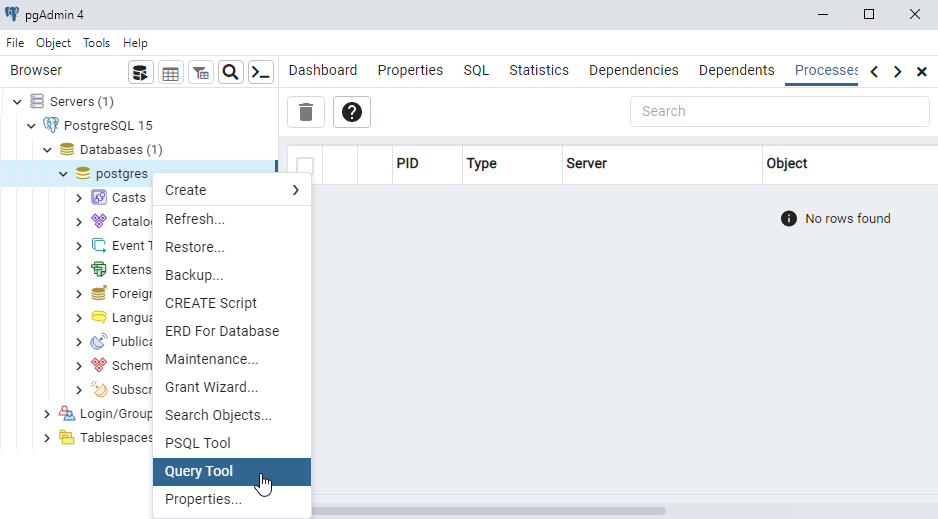
查詢工具
在查詢工具中,我們可以開始執行 SQL 語句。
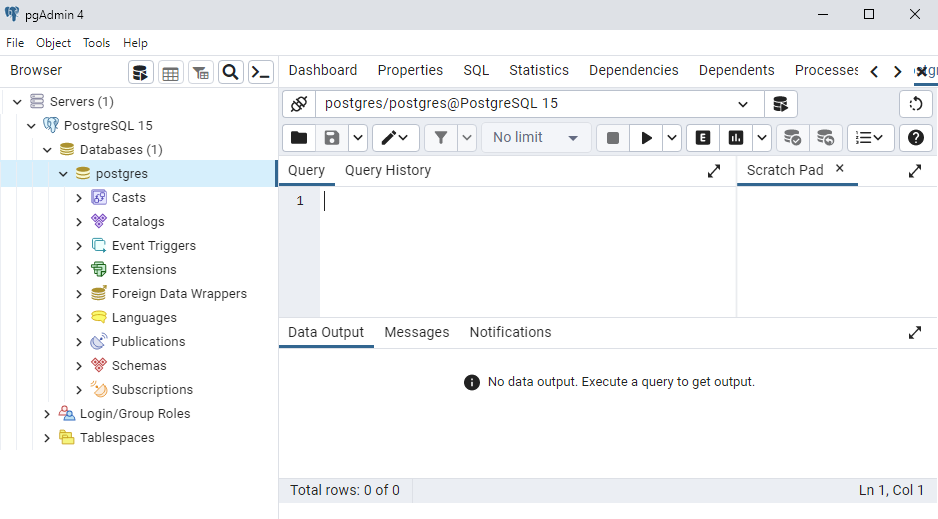
編寫 SQL 語句
我們的資料庫是空的,所以我們還不能查詢任何表。但我們可以用這個 SQL 語句來檢查版本:
SELECT version();
要在查詢工具中插入 SQL 語句,只需像這樣在輸入框中編寫:
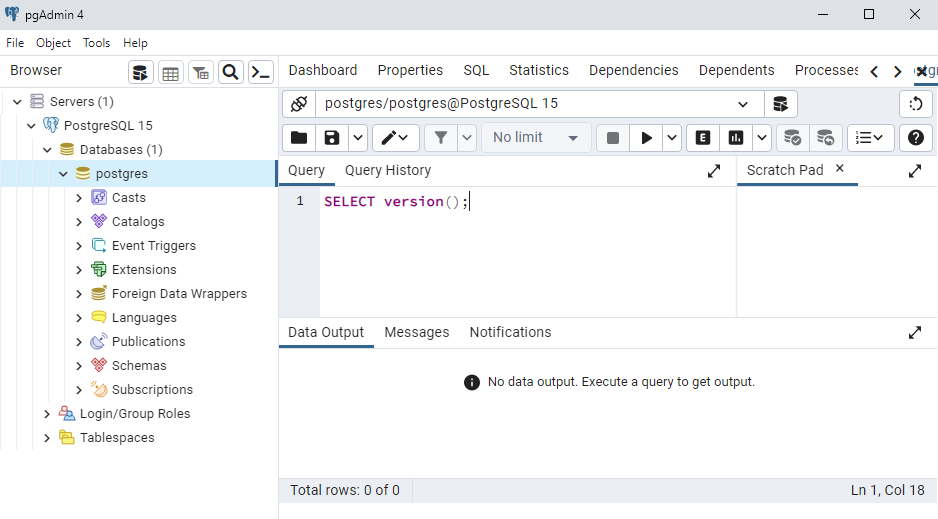
執行 SQL 語句
要執行 SQL 語句,請點選輸入框上方的“播放”按鈕。
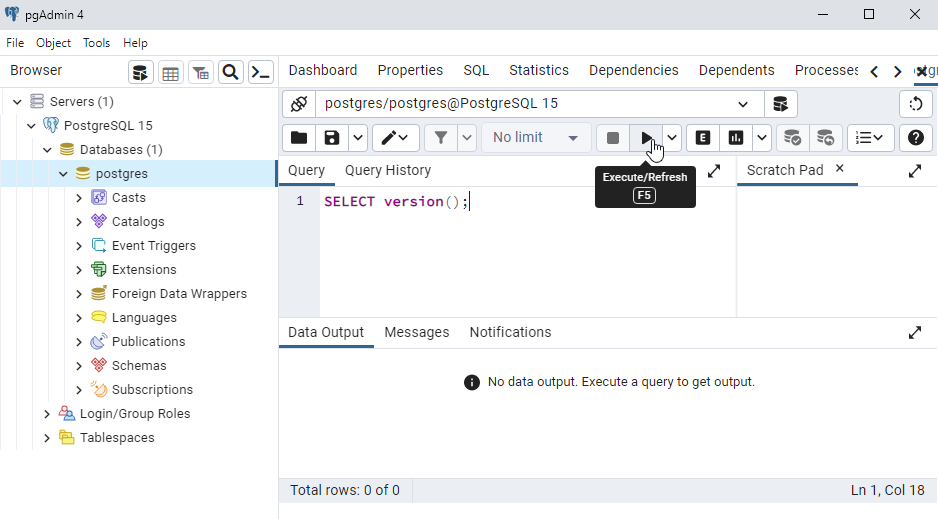
結果
SQL 語句已執行,你可以在“Data Output”區域看到結果。
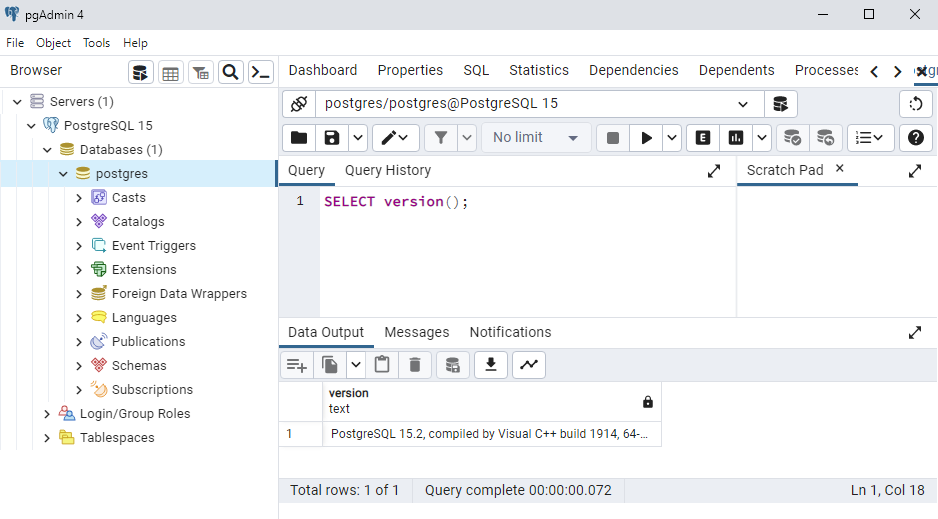
現在我們已經學會了兩種連線資料庫和執行 SQL 語句的方法。
- SQL Shell (psql)
- pgAdmin 4
在接下來的章節中,我們將使用 SQL Shell 應用程式來建立表並將資料插入資料庫。
如果你想使用 pgAdmin 介面,你可以在那裡執行所有 SQL 語句,你應該會得到相同的結果。

